硬盘格式化的数据恢复软件
更新日期:2022年06月22日
硬盘格式化数据恢复软件帮助用户恢复因误格式化硬盘丢失的各种数据,如恢复格式化后照片、文档、视频等文件类型。下面就来给大家推荐一款好用的硬盘格式化数据恢复软件,并教小伙伴们如何正确使用软件恢复被误格式化的数据。
硬盘格式化和数据恢复
硬盘格式化是指对电脑中磁盘或磁盘中的分区进行初始化的操作,硬盘格式化后会导致磁盘或分区中所有的文件都被清除,所以在提示格式化之前或者格式化以后需要准备一款好用的硬盘格式化数据恢复软件进行数据恢复,软件尤其适用于没有备份数据的前提下。
硬盘格式化数据恢复软件简介
云骑士数据恢复软件是一款可快速扫描预览、精准恢复数据的电脑应用软件,适用多种恢复场景,广泛恢复类型,能够保护数据安全,并且提供专业的技术咨询。软件支持硬盘、U盘、内存卡、摄像机,行车记录仪等各种设备。软件支持照片、视频、音频、工作文档、邮件等各种文件的恢复。操作简单易懂,可根据数据丢失情况,选择一个合适的模式进行恢复。
硬盘格式化数据恢复软件信息
1、软件名:云骑士数据恢复软件
2、软件大小:22.27MB
3、软件类别:国产软件/数据恢复
4、软件授权:共享版
5、软件语言:简体中文
6、运行环境:XP/Win7/Win8/Win10/win11
9、最新版本:v3.21.0.17
硬盘格式化数据恢复软件功能
误删除恢复:误删除扫描方式适用范围包括普遍的数据删除场景(如永久删除或者delete删除等),其亮点是扫描速度十分的快,能够快速的找回所需数据。
回收站误清空:回收站误清空恢复可快速准确解决因清空回收站导致的数据丢失问题。
误格式化恢复:误格式化恢复适用于分区被格式化后导致的数据丢失场景,可以较大限度的找回被格式化前的数据。
u盘/内存卡恢复:可以恢复各种外接设备丢失的数据,其中包括主流的U盘、移动硬盘、SD卡等。
分区恢复:针对已知丢失文件所在分区进行恢复。
深度恢复:该扫描方式更加深入全面搜索存储设备底层文件数据碎片,扫描后是根据文件数据结构进行排序匹配对应的文件类型,会将磁盘上所有文件都找出来,软件可能会把检测到的文件随机一个纯数字命名。
向导模式:根据用户已知的原文件存储目录跟位置进行精确扫描
硬盘格式化数据恢复软件正确操作
步骤 1:打开云骑士数据恢复软件操作界面,点击场景模式中的误格式化,选择被格式化的硬盘分区,点击开始扫描。
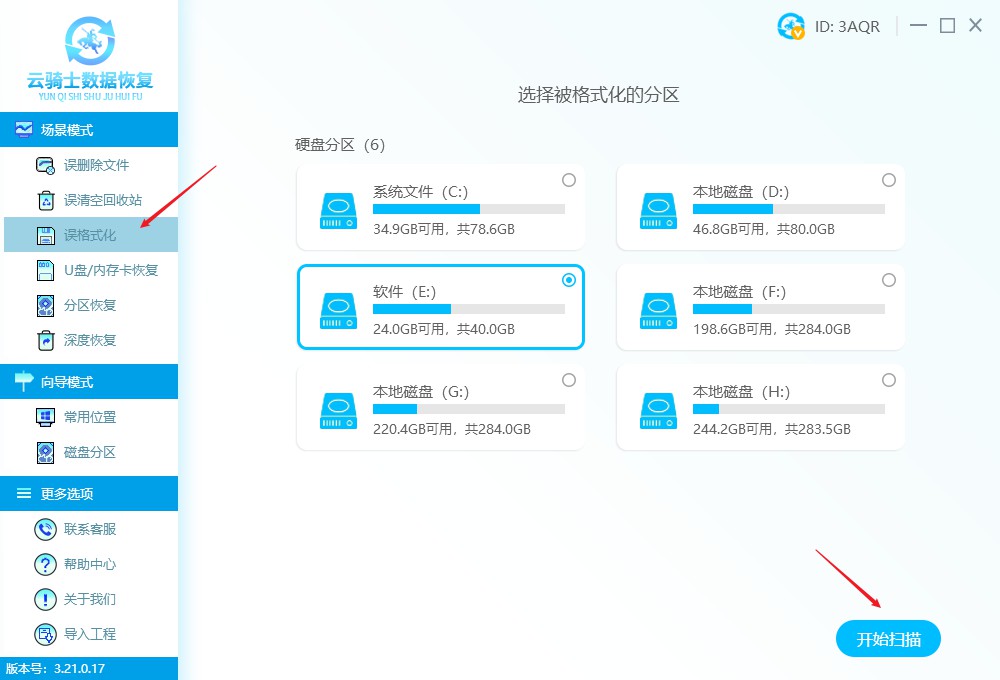
步骤 2:扫描完成后,筛选找到所需数据,并点击预览模式进行相关预览。
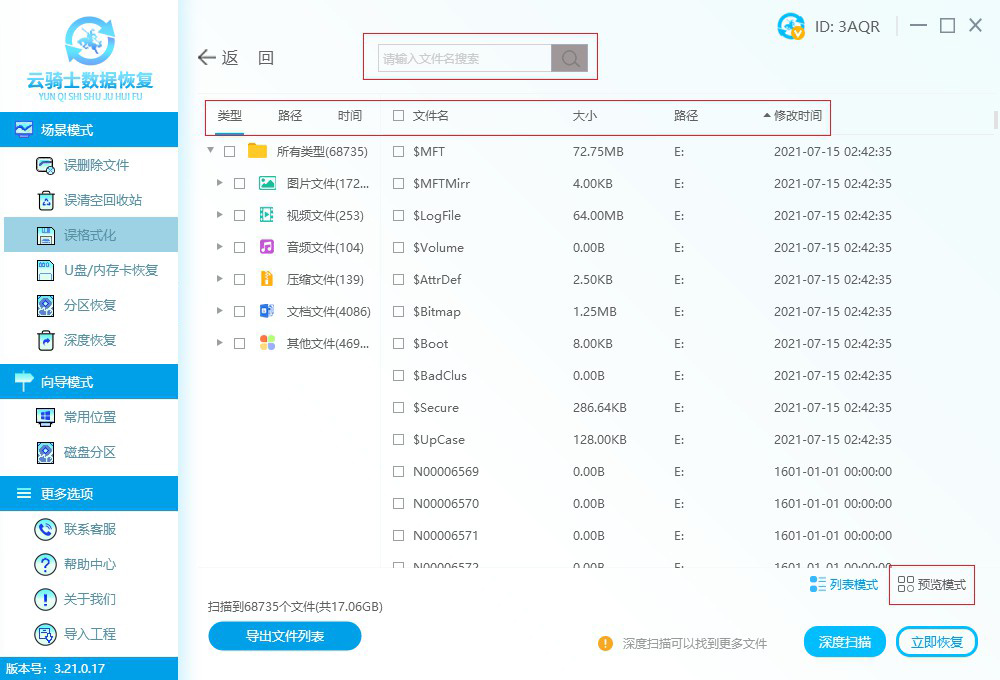
软件支持预览图片文件详细的图像;支持预览视频文件的第一帧画面;支持预览压缩文件、文档文件,能看到相对应的文字信息,只要能正常预览到文字或者图像的都是可以恢复的,对于无法预览或者不支持预览的是无法判断数据是好的还是坏的,只能恢复出来才能进行查看的。
步骤 3:把需要恢复的数据勾选上,再点击右下角底部立即恢复按钮。
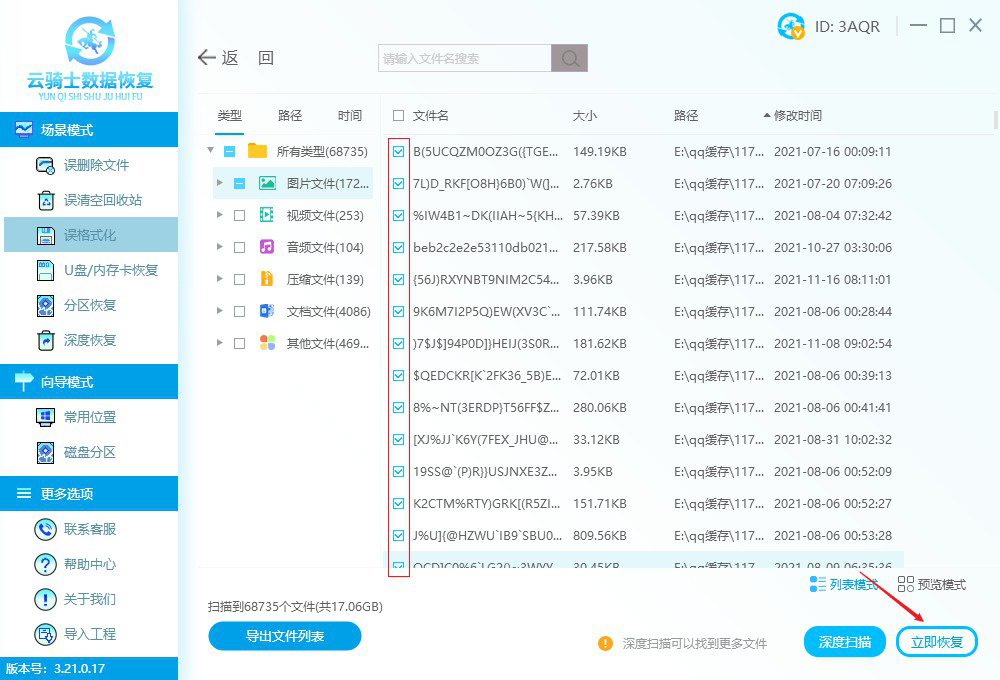
步骤 4:弹出选择文件保存路径窗口,点击浏览设置存储路径,选择好以后点击确定按钮。
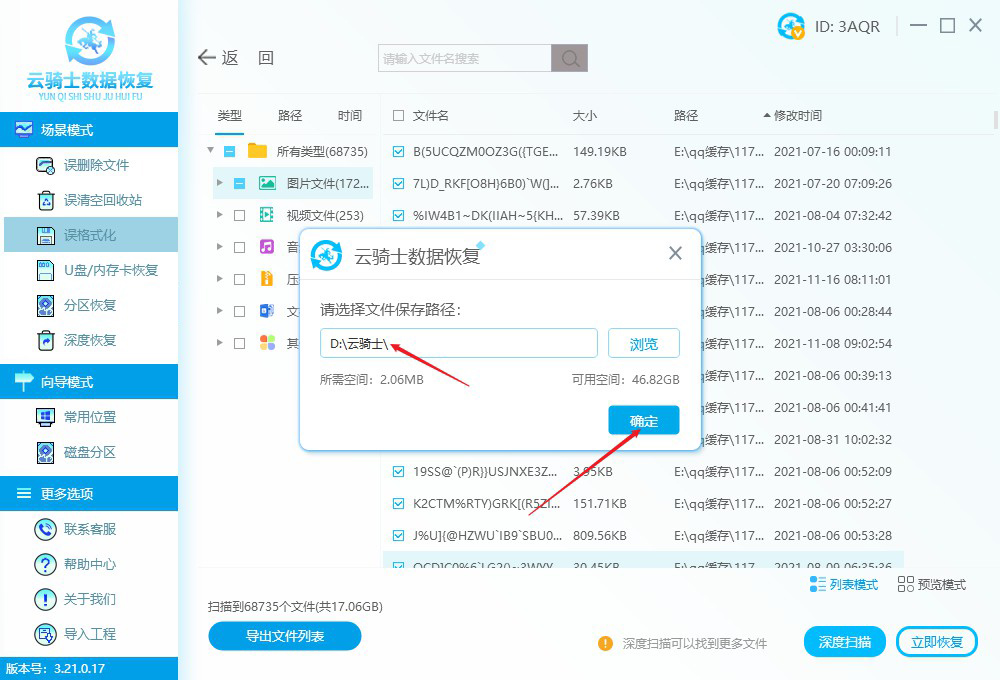
步骤 5:等待硬盘数据成功导出,点击查看即可查看恢复出来的数据。
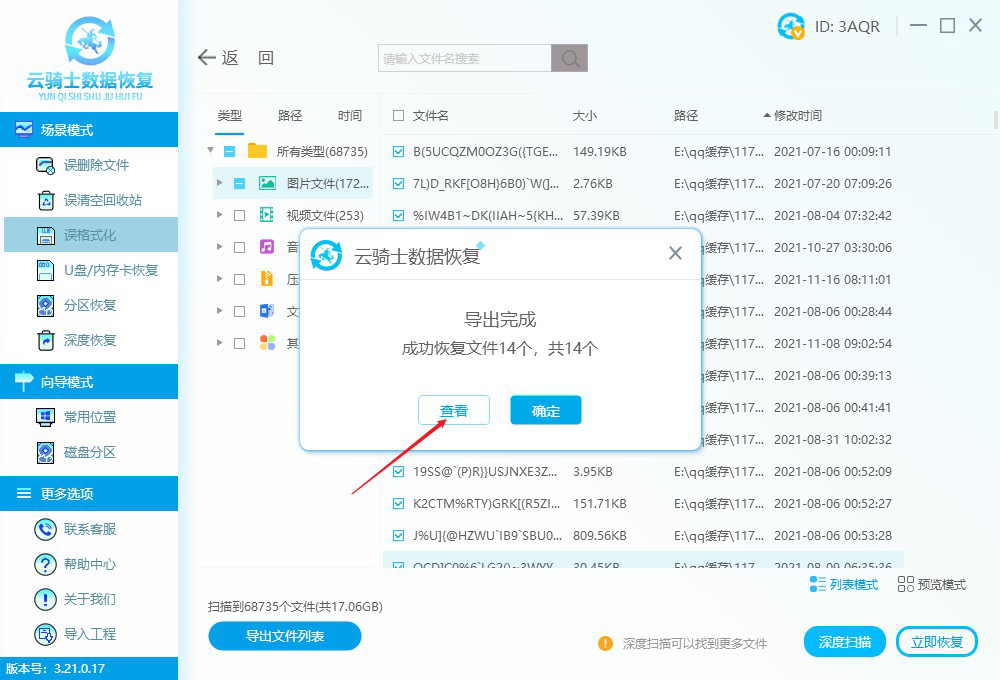
硬盘格式化数据恢复注意事项
为了取得优质的数据恢复效果,硬盘格式化后进行数据恢复需要特别注意以下事项:
1.硬盘格式化恢复软件不能安装在丢失数据盘中,以免造成数据二次覆盖情况发生。
2.不要对硬盘进行二次或多次格式化操作。很多情况下,对硬盘的再次格式化,尤其是改变硬盘原有文件系统格式的格式化操作,会给数据恢复增加很多困难。
3.设置存储路径时要选择没有格式化的硬盘分区或者其他外接设备。



 粤公网安备 44140302000221号
粤公网安备 44140302000221号 